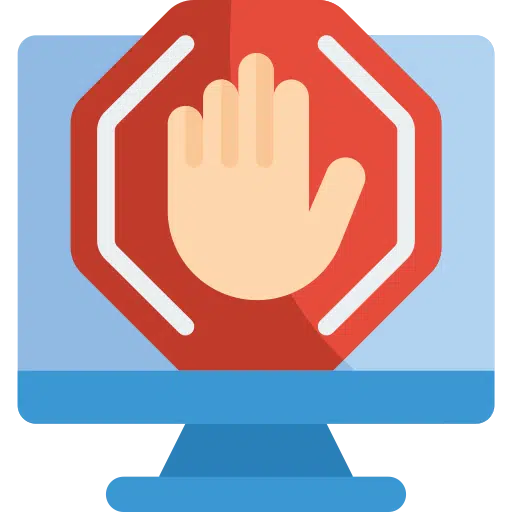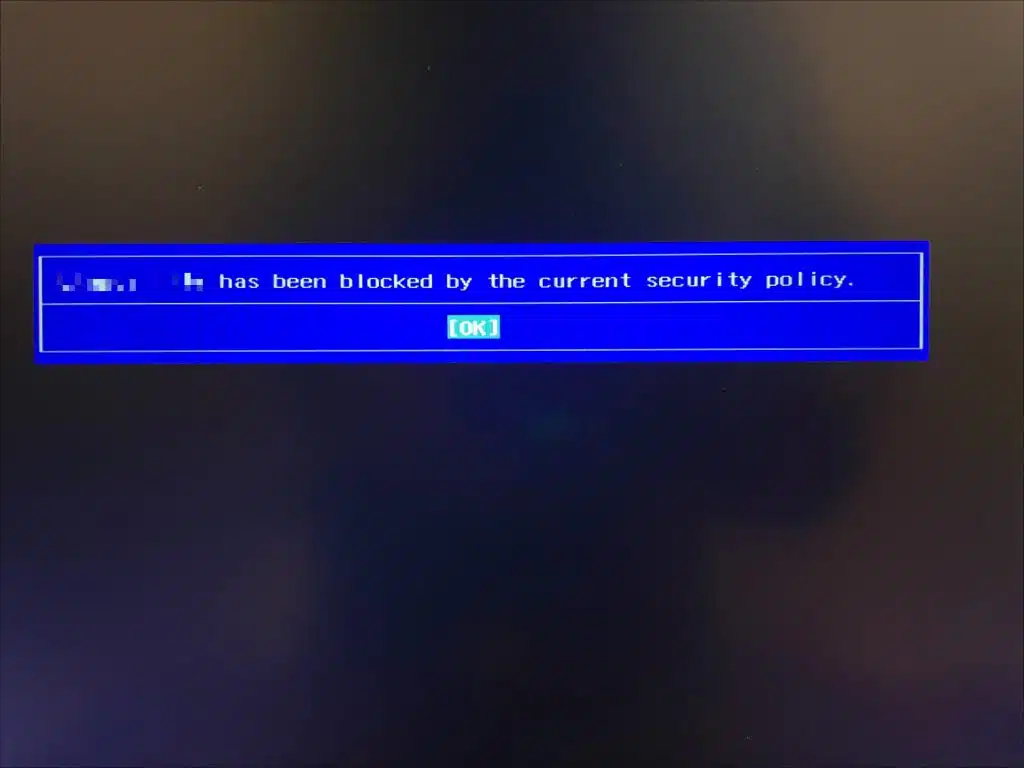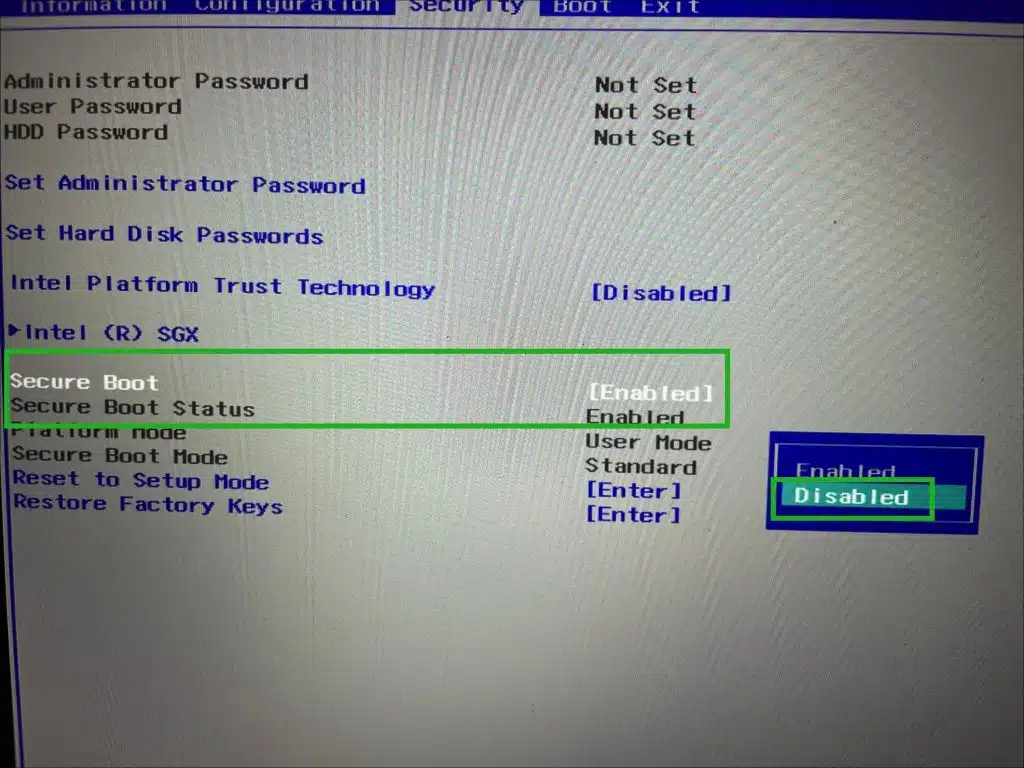Cuando inicia la computadora desde USB y ve el mensaje "EFI USB ha sido bloqueado por la política de seguridad actual", el acceso a este dispositivo USB está bloqueado.
Este mensaje surge de la protección de “Arranque seguro” que está habilitada en su computadora, más específicamente en UEFI/BIOS.
El arranque seguro es una característica de seguridad diseñada para garantizar la integridad del proceso de arranque de una computadora al garantizar que durante el arranque solo se pueda ejecutar software y firmware confiables y firmados. Esta característica generalmente se implementa en el firmware de la Interfaz de firmware extensible unificada (UEFI) de las computadoras modernas y está destinada a evitar software malicioso o el malware compromete el proceso de arranque de una computadora.
¿Cuándo El arranque seguro está habilitado en el BIOS o UEFI de una computadora, el sistema verifica si el cargador de arranque y el kernel del sistema operativo tienen firmas digitales de una autoridad certificadora confiable. Si el software no está firmado o no se puede verificar la firma, la secuencia de inicio se bloqueará y se mostrará un mensaje de error.
El mensaje "EFI USB ha sido bloqueado por la política de seguridad actual" suele aparecer cuando Comienza segura está habilitado e intenta iniciar la computadora desde una unidad USB EFI externa que no está firmada o cuya firma no se puede verificar.
La solución es desactivar temporalmente el arranque seguro en UEFI/BIOS. Así es como funciona.
Deshabilite la notificación "EFI USB ha sido bloqueado por la política de seguridad actual"
Asegúrese de que su computadora esté encendida y reiníciela si aún no lo está.
Durante el inicio, deberá acceder a la pantalla BIOS o UEFI de su computadora. Esto generalmente se hace presionando una tecla específica, como F2, F10, Eliminar o Esc, según la marca de computadora. Por lo general, aparecerá un mensaje breve en la pantalla durante el inicio para indicarle qué tecla presionar para iniciarlo. Ingrese a BIOS o UEFI. Consulta el manual de tu computadora para obtener instrucciones específicas si no estás seguro.
Una vez en la BIOS o UEFI busca la opción llamada “Arranque seguro” o algo similar. Esta opción generalmente se puede encontrar en la pestaña "Seguridad" o "Arranque" en el menú BIOS o UEFI.
Seleccione la opción "Arranque seguro" y cambie la configuración de "Activado" a "Desactivado" o una opción similar según las opciones disponibles en el BIOS o el firmware UEFI.
Guarde los cambios y salga del menú BIOS o UEFI. Por lo general, esto se hace siguiendo las instrucciones que aparecen en pantalla. Por lo general, debe presionar una tecla (por ejemplo, F10) para obtener la guardar cambios y la BIOS o salir de UEFI.
Después de desactivar el arranque seguro, reinicie su computadora para asegurarse de que los cambios surtan efecto.
Espero haberte informado con esto. ¡Gracias por leer!